Содержание
Как оформить ВКонтакте: группу (сообщество) или страницу
Аватар
Обложка
Виджеты
Товары
Посты
Видеозаписи
Истории
Название и описание страницы
Шпаргалка по размерам и инструментам
Заниматься продвижением на зарубежных площадках всё труднее — приоритетной соцсетью снова становится ВКонтакте. Но прежде чем запускать рекламу и набирать подписчиков, стоит заняться оформлением: первое впечатление всегда важно.
Аватар
Это самая простая, но важная часть оформления: по аватару люди будут узнавать вашу страничку в ленте. Формат — круглый, минимально допустимый размер — 400х400 px.
Поскольку аватар пользователи видят в небольшом размере, там должно быть что-то простое, узнаваемое, без мелких деталей. Обычно компании ставят свой логотип — если он хорошо вписывается в круг. Можно разместить знак бренда на цветном круге или на белом фоне. В последнем случае фон будет сливаться с интерфейсом, и получится вот такой лаконичный вариант:
Логотип на аватаре страницы ресторанной группы Ginza Project
Также может подойти иллюстрация в фирменном стиле: такие аватарки часто используют в развлекательных пабликах и медиа.
Иллюстрация на аватаре развлекательного паблика «Мона Гидропона»
А если речь о личном бренде, самый популярный вариант — портретное фото.
Портретная фотография на аватаре паблика Ах Астаховой
Обложка
Обложка — это горизонтальный баннер, размещённый в самом верху. Его размеры — 1590х530 px для десктопной версии.
Его размеры — 1590х530 px для десктопной версии.
Пример обложки в паблике Fortnite в десктопной версии сайта VK
В мобильной версии баннер будет просто пропорционально уменьшаться. В приложении тоже, но там он будет сверху частично перекрыт элементами интерфейса смартфона. Важно позаботиться о том, чтобы сверху на картинке было немного пустого места.
Пример обложки в паблике Fortnite в приложении VK
На обложке можно размещать всё что угодно: чаще это иллюстрации, связанные с бизнесом, или фото товаров. Красивые коллажи можно сделать в многофункциональном редакторе Figma или в более простых онлайн-сервисах: Canva или Visme.
Также обложка — хорошее место для анонсов и рекламы: именно этот баннер люди увидят, когда откроют группу, пропустить его сложно. Поэтому писать короткие актуальные сообщения — можно и нужно:
Пример рекламы на обложке в паблике «Церебро Таргет» в десктопной версии сайта VK
Можно создавать во ВКонтакте динамические или «живые» обложки: с видео, анимированными роликами или автоматически обновляющимися данными. В них, например, будет показываться число заявок, которые вы обработали, или рейтинг подписчиков, если вы проводите какой-то конкурс.
В них, например, будет показываться число заявок, которые вы обработали, или рейтинг подписчиков, если вы проводите какой-то конкурс.
Создать обложку с автоматическим обновлением данных можно в специальных сервисах, которые будут интегрированы с вашим пабликом или сообществом. Самые популярные — Dycover и Let’s Cover.
В паблике команды поддержки ВКонтакте, например, настроили динамическое обновление количества вопросов, на которое они ответили. При этом размеры на десктопе такие же, как и у статичной обложки: 1590х530 px.
Скриншот динамической обложки паблика команды поддержки VK в десктопной версии сайта
Динамическая обложка в мобильном приложении необязательно должна совпадать с десктопом. Можно загрузить какую-то другую и выбрать вертикальный формат — более выигрышный для мобильного экрана. Тогда размер обложки будет 1080х1920 px.
Тот же паблик команды поддержки ВКонтакте можно открыть в приложении: там стоит вертикальное видео с летящей ракетой, но уже без счётчика.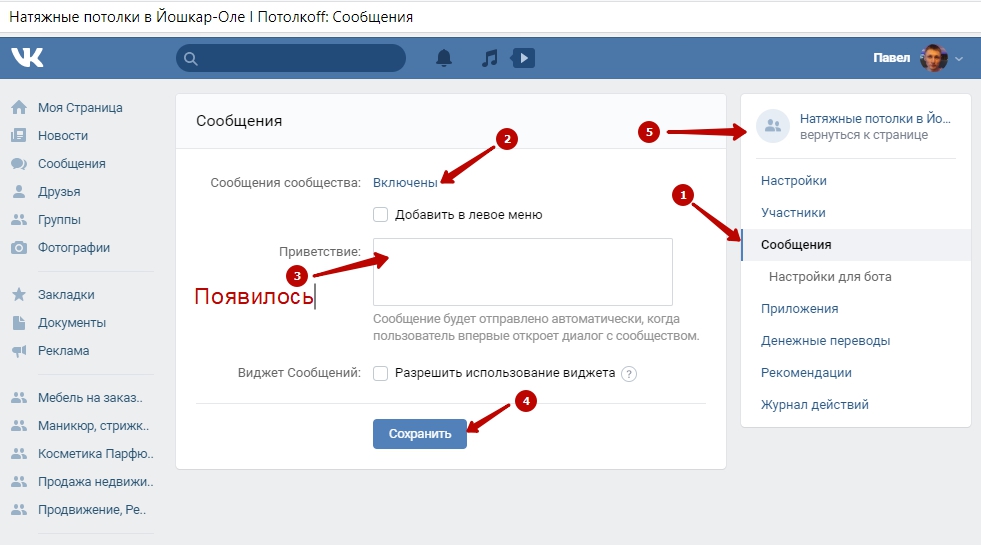 Если будете делать такую обложку, нужно оставлять свободное место в левом нижнем углу: там будет написано название сообщества.
Если будете делать такую обложку, нужно оставлять свободное место в левом нижнем углу: там будет написано название сообщества.
Скриншот динамической обложки паблика команды поддержки VK в приложении
Чтобы сделать такую анимированную обложку, нужно загрузить видео весом до 20 МБ. Длительность ролика — не более 30 секунд, по окончанию он автоматически запустится с начала.
Виджеты
Виджеты — это небольшие картинки со ссылками: они помогут акцентировать важную информацию и услуги. Виджет может вести на статью, видеозапись, какой-нибудь раздел вашего паблика. Также можно делать виджеты, привязанные к приложениям. Например, чтобы собирать отзывы или приглашать людей подписаться на рассылку во ВКонтакте — в меню приложений можно выбрать удобный сервис.
Оформлять виджеты лучше в едином стиле и без лишних деталей — на экране они будут небольшими. Оптимальный вариант — лаконичные иллюстрации или иконки в фирменном стиле компании. Размер картинки для виджета — 376х256 px.![]()
Виджеты на странице KudaGo
Если у вас нет фирменной инфографики и иллюстраций, подходящих для виджетов, можно поискать что-нибудь на стоках: Freepik, Fraction или Icons8. Подберите иконки, подходящие вашему бренду по стилистике, и используйте. Только обращайте внимание на лицензию: некоторые картинки платные или требуют ссылки на авторов.
Товары
С рубрикой товаров всё просто: это очень похоже на карточки товаров на сайтах. В каждой карточке ВКонтакте полагается добавлять квадратную картинку 500х500 px.
Если товар материальный, осязаемый и симпатичный на вид, чаще всего делают фото продукта крупным планом на нейтральном фоне. Вот так:
Раздел с товарами в группе «Британские пекарни»
Если товар нематериальный или его просто сложно показать на фото, делают коллажи в едином стиле. В них могут быть фирменные элементы, фотографии, иллюстрации, связанные по смыслу с товаром или услугой.
Можно использовать контент с фотостоков, экспериментировать с фоном и надписями. Вот, например, яркие карточки с услугами химчистки:
Вот, например, яркие карточки с услугами химчистки:
Раздел с товарами в паблике Clean Step
Посты
Минимальный размер картинки для поста ВКонтакте — 510х228 рх. Любой размер, который больше этих значений, подойдёт, но лучше ориентироваться на горизонтальный формат. Вертикальные картинки в приложении будут выровнены по центру, в веб-версиях — по левому краю, но оба эти варианта смотрятся не совсем выигрышно.
Содержание картинок зависит от специфики вашего бизнеса и фирменного стиля. Это могут быть профессионально отснятые продукты, любительские снимки «внутренней кухни», мемы или посты с дизайном, сделанные по шаблонам. А может быть и всё сразу.
С фотографиями никаких особых правил нет — главное, чтобы был нормальный свет и незаваленный горизонт. С дизайном постов всё чуть сложнее. Следите, чтобы объекты были контрастными на фоне, а надписи — если они будут — достаточно крупными и читабельными.
Не перегружайте картинку мелкими элементами. В идеале, чтобы пользователь за несколько секунд понял, что там изображено и почему. Лаконичный дизайн всегда работает хорошо — например, как тут:
Лаконичный дизайн всегда работает хорошо — например, как тут:
Пост в паблике «Циан Недвижимость»
Если вы добавите несколько фото, соцсеть сгруппирует их на своё усмотрение: некоторые могут оказаться частично обрезанными. Но это не сильно портит внешний вид — всё равно подразумевается, что такие картинки люди будут листать по одной.
Хороший формат — карточки с иллюстрациями и небольшими текстами: люди будут их последовательно просматривать и читать. Это подходящий вариант для сторителлинга, полезного контента и даже для анонсов рекламных акций. Визуально это можно реализовать примерно так:
Пост в паблике «Циан Недвижимость»
Если вы делаете пост со ссылкой на сторонний ресурс — скажем, на страницу своего сайта, — ВКонтакте автоматически предложит соответствующее изображение. Если оно вам не нравится, всегда можно его поменять.
Минимальный размер картинки для превью — 537х240 px. Можно загружать размером больше, но надо соблюсти пропорцию — если хотите, чтобы изображение вписалось идеально.
Пост в паблике «Циан Недвижимость»
Когда публикуете пост со ссылкой на статью, выложенную прямо во ВКонтакте, ориентируйтесь на размер 510х286 px. Также необходимо помнить, что название и кнопка будут автоматически наложены на эту картинку — не размещайте там ничего суперважного.
Пост в паблике «Циан Недвижимость»
Видеозаписи
Видеоконтент пользуется спросом, и с точки зрения визуального оформления тут одна важная вещь — обложка.
Оставлять в качестве обложки стоп-кадр по умолчанию — не лучший вариант. Стоит сделать в графическом редакторе отдельную картинку, в которой будет кратко показано содержание ролика — с помощью иллюстраций или надписей. Используйте фирменные цвета, шрифты и элементы, чтобы обложка органично вписалась в оформление сообщества или страницы. Оптимальный размер картинки для обложки — 1280×720 px.
Раздел видео в группе Avito
Истории
Публикация сторис ВКонтакте — это способ регулярно общаться с аудиторией и максимально быстро доносить актуальную информацию.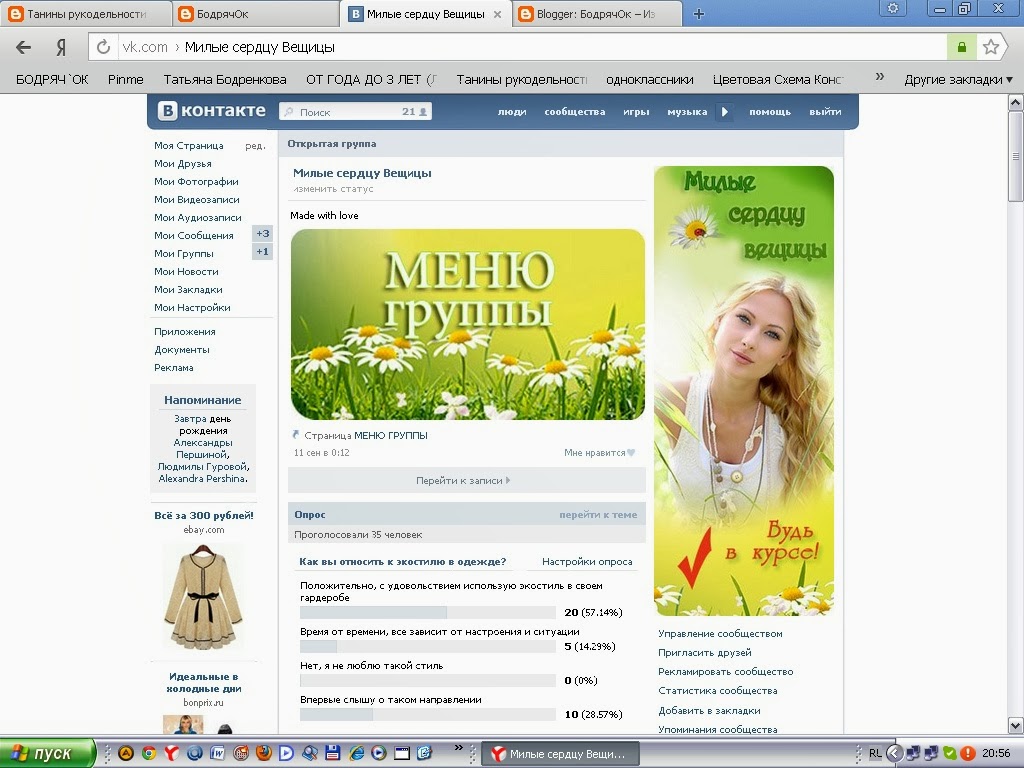 Оптимальный размер картинки — 1080х1920 px. Помните, что сверху и снизу немного места займут элементы интерфейса: не размещайте ничего важного по краям.
Оптимальный размер картинки — 1080х1920 px. Помните, что сверху и снизу немного места займут элементы интерфейса: не размещайте ничего важного по краям.
Как и в дизайне постов, тут у каждого бренда своя стратегия: некоторые публикуют продуманные Истории со сложным дизайном, другие — лаконичные надписи с фотографиями.
Истории VK в паблике «Ленты»
Если вы планируете делать видео и анимацию, нужно будет подготовить файлы не больше 10 МБ. Максимальная длительности видео в Историях — 15 секунд.
На странице можно сделать закреплённые Истории («сюжеты»), сгруппировав их по разделам. Это совсем маленькие кружочки: для их оформления подойдут иконки или простые однозначные иллюстрации.
Закреплённые сторис в паблике «Ленты»
Название и описание страницы
Это часть оформления, о которой незаслуженно забывают.
Убедитесь, что название паблика соответствует вашему бренду, и его легко найти в поиске — по названию компании или сфере деятельности. В описании расскажите о своих услугах подробнее. Можно пояснить, для чего нужна страница ВКонтакте и почему на неё стоит подписаться. И не забывайте указывать контакты: телефон, адреса офлайн-точек, сайт.
Можно пояснить, для чего нужна страница ВКонтакте и почему на неё стоит подписаться. И не забывайте указывать контакты: телефон, адреса офлайн-точек, сайт.
Шпаргалка по размерам и инструментам
Таблица с размерами всех элементов оформления:
| Изображение | Размер | Формат |
| Аватар | от 400х400 px | квадратный |
| Обложка | 1590х530 px | горизонтальный |
| Динамическая обложка в приложении | 1080х1920 px | вертикальный |
| Картинка для виджета | 376х256 px | горизонтальный |
| Картинка для карточки товара | от 500х500 px | квадратный |
| Картинка для поста | от 510х228 рх | любой |
| Картинка для поста со статьей в VK | 510х286 px | горизонтальный |
| Картинка для поста со ссылкой на внешний ресурс (превью, сниппета) | 537х240 px | горизональный |
| Обложка для видео | 1280×720 px | горизонтальный |
| Сторис | 1080х1920 px | вертикальный |
И таблица с полезными сервисами, которые помогут оформить паблик или сообщество:
| Задача | Сервис |
| Создание обложек, постов и сторис по шаблонам | Canva, Visme |
| Создание более сложных обложек, постов и сторис вручную | Figma |
| Создание динамических обложек | Dycover, Let’s Cover |
| Поиск готовых иконок и векторных иллюстраций | Freepik, Fraction, Icons8 |
| Поиск фотографий | Pexels, Unsplash, Pixabay |
Поделиться
СВЕЖИЕ СТАТЬИ
Другие материалы из этой рубрики
Не пропускайте новые статьи
Подписывайтесь на соцсети
Делимся новостями и свежими статьями, рассказываем о новинках сервиса
Статьи почтой
Раз в неделю присылаем подборку свежих статей и новостей из блога. Пытаемся
Пытаемся
шутить, но получается не всегда
Оставляя свой email, я принимаю Политику конфиденциальности
Наш юрист будет ругаться, если вы не примете 🙁
Как запустить email-маркетинг с нуля?
В бесплатном курсе «Rock-email» мы за 15 писем расскажем, как настроить email-маркетинг в компании. В конце каждого письма даем отбитые татуировки об email ⚡️
*Вместе с курсом вы будете получать рассылку блога Unisender
Оставляя свой email, я принимаю Политику конфиденциальности
Наш юрист будет ругаться, если вы не примете 🙁
Как оформить сообщество ВКонтакте: правила и чек-лист
Если бы Шекспир жил в наше время, то главным вопросом последних месяцев для него, конечно же, стал бы следующий: «Вести или не вести». .. свою официальную страничку в социальной сети ВКонтакте?
.. свою официальную страничку в социальной сети ВКонтакте?
И это не вопрос! Конечно, нужно вести страницу в VK, но как ее правильно оформить? «ЕстьИдея» уже более 10 лет работает с VK и никогда не уходила с площадки, потому что всегда были клиенты. Так что нам есть что сказать. Предлагаем пройтись по нашему чек-листу и заполнить все необходимые блоки, чтобы ваша группа привлекала новых клиентов.
Обложка («шапка»)
Обложка представляет собой большой баннер в верхней части страницы ВКонтакте. При старте работ надо понять, какие ключевые задачи она должна выполнить:
- Мгновенно дать ключевую информацию о бренде/компании для подписчиков – название, стилистику и позиционирование в медиапространстве.
- Помочь в анонсировании важных новостей, вебинаров, мастер-классов и других событий сообщества. На обложке можно разместить информацию о месте и времени проведения мероприятия, чтобы подписчику с первого взгляда было понятно, что вы планируете в ближайшее время.

- Может добавить в группу интерактива и вовлечения. С помощью специальных сервисов и виджетов вы можете устроить онлайн-интерактивы, например, добавив на обложку счетчики, аватары пользователей или даже прогноз погоды.
Принято выделять два основных стиля для обложек:
1. Минималистичные/однотонные.
Такие обложки являются как самым простым вариантом оформления, так и одним из самых стильных и актуальных. В основе однотонного оформления – главный оттенок бренда в сочетании с названием, логотипом, слоганом или другой ключевой информацией о компании. Такой формат обложки используем не только мы в сообществе своего креативного агентства, но и такие бренды как VK Donut, Альфа-Банк, ÖMANKÖ, Яндекс.Дзен, METRO.
Вторым вариантом такого оформления можно считать использование минималистичных фото, например, как у сообщества SIMPLE или бренда женской одежды AIM CLO.
2. Дизайнерские.
Здесь, как и в случае с однотонными обложками, все достаточно просто и логично. Ключевыми элементами служат тематика сообщества и то, какие ассоциации оно хочет создать для подписчиков.
Хорошие примеры тематических обложек можно увидеть у сервиса выбора работы «Буду» (команда дизайнеров добавила на обложку мемные фото из сериала «Офис», указав тем самым на позитивный и легкий настрой своей группы) или у телепрограммы «Вечерний Ургант» (здесь команда вынесла на обложку ведущего шоу Ивана Урганта и добавила ключевую информацию о тайминге программы).
Размер обложки в соцсети ВКонтакте: 1590 х 400 пикселей.
Создавая статичную обложку, помните: если вы не используете формат «мобильной» обложки, изображение обрезается по бокам примерно на 200 пикселей.
Кстати говоря, давайте затронем и «живую обложку». Живая обложка – это один из способов оформления в соцсети ВКонтакте, который работает только для мобильной версии. Чтобы загрузить живую обложку, необходимо добавить в профиль более 2 фото или видео без звука, которые будут автоматически сменять друг друга, создавая при этом эффект полноценного видеоролика. Если на обложку нажать, она раскроется на весь экран, как stories.
Живая обложка – это один из способов оформления в соцсети ВКонтакте, который работает только для мобильной версии. Чтобы загрузить живую обложку, необходимо добавить в профиль более 2 фото или видео без звука, которые будут автоматически сменять друг друга, создавая при этом эффект полноценного видеоролика. Если на обложку нажать, она раскроется на весь экран, как stories.
Настраивается живая обложка в разделе «Управление»: «Управление» – «Настройки» – «Обложка».
Аватар
Аватар формирует первое впечатление о сообществе, ведь именно его увидит подписчик или гость вашей страницы при переходе из поиска или рекомендаций.
Какие стили аватаров актуальны в 2022 году? Их несколько:
1. Простые с использованием названия сайта или логотипа бренда (именно такой формат используем мы в своей официальной группе).
При создании такого аватара проследите, чтобы в миниатюре логотип не обрезался и хорошо считывался с любой версии сайта. Мы советуем загружать логотип на однотонный контрастный фон, который не будет перетягивать на себя внимание. Если же ваш логотип слишком длинный, советуем «задизайнерить» его, оставив, например, первую букву компании или символ, который с ней ассоциируется. Пример такого дизайна можно найти на страницах проектов Arzamas, A!, Skillbox и ASOS.
Мы советуем загружать логотип на однотонный контрастный фон, который не будет перетягивать на себя внимание. Если же ваш логотип слишком длинный, советуем «задизайнерить» его, оставив, например, первую букву компании или символ, который с ней ассоциируется. Пример такого дизайна можно найти на страницах проектов Arzamas, A!, Skillbox и ASOS.
2. Тематические изображения.
Здесь также можно использовать отвлеченные фото/картинки или мемы, связанные с тематикой сообщества. Но не забывайте: визуал должен давать максимально четкую и понятную всем ассоциацию с вашей компанией, иначе он просто потеряет смысл.
3. Персональные фото.
Этот формат визуала подойдет для тех страниц, которые посвящены конкретной личности, например, фан-клубам или тематическим группам, либо тем, кто создает свою личную страницу в качестве эксперта в своей сфере.
Размер аватара: 200 х 200 пикселей (минимальный). Мы советуем загружать изображение в формате 1000 х 1000 пикселей.
Мы советуем загружать изображение в формате 1000 х 1000 пикселей.
Описание (информация о странице)
Описание должно быть простым и понятным. Также старайтесь по минимуму использовать эмодзи – карнавал эмоций в важном для знакомства блоке не нужен. В раздел с описанием помимо текста о бренде вы можете добавить информацию о сайте компании, контактный телефон, а также карту с геолокацией. Если у вас несколько офисов, вы можете обозначить на карте все адреса.
К этому же блоку мы отнесем и статус сообщества – небольшую запись (в нее помещается 140 символов), аналогичную по смыслу статусам в любой другой соцсети. В нем вы можете отразить свое УТП, кратко рассказать о компании или ее важных достижениях.
Меню
Меню выполняет на странице навигационную функцию. В него можно зашить ссылки на любые интересующие вас разделы страницы (вы ограничены лишь количеством ссылок, в ВК их можно добавить до 7 штук) и привлечь к ним дополнительное внимание аудитории.
Добавлять меню стоит лишь в том случае, когда вы точно понимаете, что переходы по разделам на странице вам действительно необходимы. Например, если вам хочется привлечь внимание к конкретным фотоальбомам, тестам, адресам или обсуждениям. Мы на странице сообщества решили обойтись без меню.
Чаще всего при создании меню выбирают одну из двух визуальных стилистик:
- Изображения в фирменных цветах бренда с использованием иконок. Здесь процесс создания визуала прост: подбираете цвета под уже созданные обложку и аватарку, добавляете на них необходимые для разделов иконки – и, вуаля, меню готово.
- Создание целостной визуальной сетки с изображениями. Этот вариант для тех, кто хочет покреативить. В качестве визуалов вы можете взять тематические фото бренда (главное, чтобы они были выполнены в единой стилистике), фото с моделями или продукцией.
Размеры изображений в меню: 376 х 256 пикселей.
Виджеты
Виджеты (приложения) – это такой же дополнительный элемент оформления страницы, как и меню. Они представляют собой официальные расширения от ВКонтакте, которые добавляют полезный функционал. Здесь вы можете загрузить акции с фото, ключевые рассылки, приветственные сообщения, тесты, подборки самых активных пользователей, календари событий или, как в нашем случае, ссылку на написание отзыва.
Выбрать виджет можно в каталоге, который находится в настройках управления сообществом, в пункте «Приложения».
Кстати, заглянув в «Управление» и «Разделы», вы можете настроить блоки страницы, выбрав в них главный и второстепенный. Это также отличный функционал для создания стильного визуала, так как вместо стандартных обсуждений и адресов можно поставить статьи, клипы, фотоальбомы, видеозаписи или товары. В стандартной версии платформы эти блоки находятся справа в виде списка.
Товары
Раздел «Товары», как и любой другой, настраивается в главных настройках сообщества и позволяет, как несложно догадаться, предлагать свои товары подписчикам. Предлагать можно все что угодно, начиная от продукции бренда и заканчивая услугами или разовыми предложениями компании.
Предлагать можно все что угодно, начиная от продукции бренда и заканчивая услугами или разовыми предложениями компании.
К каждому товару может быть приложено до 5 квадратных изображений, одно из которых станет обложкой в карточке.
Вот так оформлены наши товары в сообществе. Отметим, что на момент выхода кейса товары скрыты от пользователей, добавляем их в качестве примера. Чтобы узнать об актуальных услугах, заглядывайте к нам в группу :)
На этом наш рассказ про «внешний вид» непосредственно группы в соцсети ВКонтакте завершается. Но это не конец нашего суперполезного кейса – ждите продолжения! В нем мы расскажем уже про визуальное оформление контента сообщества: постов, фотоальбомов, подкастов и не только. Хотим отдельно остановиться на этой теме – тут немало подводных камней, о которых многие и не догадываются.
Как организовать контакты в списки на iPhone и iPad
В iOS 16 и iPadOS 16 приложение «Контакты» позволяет создавать несколько списков, в которых можно упорядочивать контакты.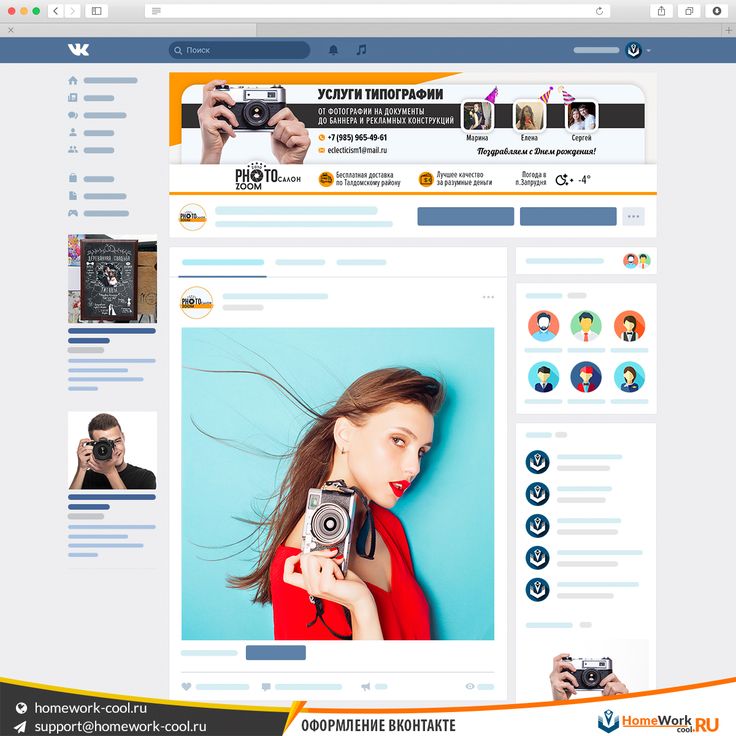 Продолжайте читать, чтобы узнать, как это работает.
Продолжайте читать, чтобы узнать, как это работает.
В выпуске iOS 16 было представлено множество новых выдающихся функций для iPhone, таких как виджеты и настройки экрана блокировки, а также множество других изменений, которые немного более скрыты в мобильной ОС Apple. Одной из таких функций является возможность создавать списки контактов в приложении «Контакты».
До iOS 16 пользователям устройств Apple приходилось использовать веб-сайт iCloud или Mac, если они хотели создавать списки контактов, но теперь вы можете делать это прямо на своем iPhone и iPad. Это отличный способ организовать ваши контакты в группы, такие как семья, друзья и коллеги по работе, клиенты и т. д. Это не только упрощает поиск контактов, но и позволяет отправлять электронные письма всем из определенного списка.
Следующие шаги показывают, как создавать списки в iOS 16.
- Откройте 9Приложение 0013 Контакты на вашем iPhone. Вы также можете получить доступ к контактам с помощью кнопки Контакты в приложении Телефон.

- Нажмите Списки в верхнем левом углу интерфейса контактов. (Если вы используете iPad, это кнопка боковой панели.)
- Коснитесь Добавить список в правом верхнем углу, затем при необходимости выберите учетную запись (по умолчанию «iCloud»).
- Дайте вашему списку имя, затем коснитесь его.
- Нажмите Добавить контакты .
- Выберите контакты, которые хотите добавить, затем нажмите Готово .
- Теперь вы можете связаться со всеми людьми в списке по электронной почте или в сообщениях. Чтобы отправить им электронное письмо, вы можете нажать значок Mail в правом верхнем углу списка. Чтобы сгруппировать сообщение всем, нажмите Списки , затем нажмите и удерживайте нужный список и выберите Сообщение всем во всплывающем меню.
Обратите внимание, что вы можете редактировать списки или удалять их, проводя пальцем влево по списку на главном экране списков, чтобы открыть кнопки редактирования и корзины.
Related Stories
Как удалить нежелательные контакты из листа обмена iOS
Пятница, 19 августа 2022 г., 4:44 утра по тихоокеанскому времени, Тим Хардвик не видеть там каждый раз, когда вы открываете его? Продолжайте читать, чтобы узнать, как избавиться от них.
Всякий раз, когда вы собираетесь поделиться чем-то на своем iPhone или iPad с помощью кнопки «Поделиться», iOS открывает представление активности, часто называемое листом обмена, в верхней части которого находится ряд предлагаемых контактов, с которыми вы недавно взаимодействовали…
Как исправить произношение имен Siri
Четверг, 24 ноября 2022 г., 8:19 утра по тихоокеанскому стандартному времени, Тим Хардвик
Цифровой помощник Apple, Siri, довольно хорошо произносит имена правильно, но иногда ее можно сбить с толку. К счастью, вы можете помочь Siri правильно произнести имена ваших контактов. В этой статье объясняется, как.
Некоторые имена Siri может быть трудно произнести правильно с первого раза, но вы можете научить цифрового помощника благодаря типу поля, которое можно добавить к контакту человека на. ..
..
Как скрыть свой статус WhatsApp «Последнее посещение» от определенных контактов пользователи могут настроить видимость своего статуса «Последнее посещение» для каждого контакта. Продолжайте читать, чтобы узнать, как это делается.
Как известно обычным пользователям WhatsApp, статус «Последнее посещение» контакта, с которым вы разговариваете, находится над цепочкой разговора, информируя вас о том, когда этот контакт последний раз…
Как использовать путевые точки компаса на Apple Watch
среда, 14 сентября 2022 г., 2:22 по тихоокеанскому времени, Тим Хардвик используется для создания путевых точек компаса, а затем определения расстояния и направления между ними. Вот как это работает.
В watchOS 9 приложение «Компас» было переработано и теперь имеет адаптивный циферблат, показывающий ваш азимут в центре. Если вы прокрутите цифровую корону, вы также сможете просмотреть…
Как включить закадровый голос при записи экрана на iPhone и iPad
Четверг, 17 ноября 2022 г. , 11:16 по тихоокеанскому стандартному времени, Тим Хардвик
, 11:16 по тихоокеанскому стандартному времени, Тим Хардвик
На iPhone и iPad функция записи экрана Apple записывает видео того, что вы делаете на ваш экран, что очень удобно, если вы хотите запечатлеть игровой процесс, провести кого-то через учебник в приложении, продемонстрировать ошибку или что-то еще. Вы также можете включить закадровый голос в записи экрана. Продолжайте читать, чтобы узнать, как это сделать.
Если вы делаете запись экрана, чтобы продемонстрировать что-то в iOS, шансы…
Как отключить возможность «Ответить сообщением», когда ваш iPhone заблокирован . В этой статье объясняется, почему вы можете захотеть отключить эту функцию и как это сделать.
В ранних версиях мобильной операционной системы Apple все, к чему пользователь мог получить доступ на экране блокировки «iPhone», — это время, дата, любые уведомления, а также функции камеры и фонарика. Чтобы получить доступ к…
macOS: как редактировать отправленное сообщение iMessage
Понедельник, 14 ноября 2022 г. , 9:18 по тихоокеанскому стандартному времени, автор Тим Хардвик платформы уже много лет. Одним из таких изменений является возможность редактировать iMessages. Продолжайте читать, чтобы узнать, как это работает.
, 9:18 по тихоокеанскому стандартному времени, автор Тим Хардвик платформы уже много лет. Одним из таких изменений является возможность редактировать iMessages. Продолжайте читать, чтобы узнать, как это работает.
Почти все мобильные пользователи могут относиться к ситуации, когда вы отправляете текстовое сообщение только для того, чтобы сразу понять, что смысл сообщения…
iOS 16: как отключить уведомления от определенных людей в режиме фокусировки
вторник, 2 августа 2022 г., 10:47 по тихоокеанскому времени, Тим Хардвик
направлен на то, чтобы помочь уменьшить отвлекающие факторы и позволить вам сосредоточиться на чем-то одном. Часть того, как это делает Focus, заключается в фильтрации уведомлений в зависимости от того, что вы делаете, и в iOS 16 Apple добавила еще больше контроля в этой области.
В iOS 15 вы могли выбирать только разрешенные приложения и разрешать пользователям, которые могут сломать…
Popular Stories
ФБР называет сквозное шифрование «серьезной проблемой», поскольку группы конфиденциальности приветствуют расширенную защиту данных Apple как победу для пользователей Вчера Apple объявила, что сквозное шифрование будет применяться к еще более конфиденциальным типам данных iCloud, включая резервные копии устройств, сообщения, фотографии и многое другое.
 значительный шаг вперед в конфиденциальности пользователей.
значительный шаг вперед в конфиденциальности пользователей.
Сквозное шифрование iCloud, или то, что Apple называет «Расширенной защитой данных»…
На следующей неделе ожидается запуск iOS 16.2 для iPhone с этими 12 новыми функциями
Четверг, 8 декабря 2022 г., 7:05 по тихоокеанскому стандартному времени, Джо Россиньол. Благодаря последним дополнениям, таким как Apple Music Sing и Advanced Data Protection, обновление программного обеспечения теперь имеет более дюжины новых функций для iPhone.
Ниже мы рассказали о многих новых функциях, появившихся в iOS 16.2, в том числе о новом приложении для белой доски Freeform от Apple, двух новых виджетах экрана блокировки,…
Не можете получить iPhone 14 Pro? Вот почему вам следует дождаться iPhone 15 Ultra
Понедельник, 5 декабря 2022 г., 11:44 по тихоокеанскому времени, автор Juli Clover
. практически нет в наличии во всех магазинах. Если вы планировали подарить или получить модель iPhone 14 Pro на праздники и еще не получили ее, вам в основном не повезло, потому что они закончились до конца декабря.
Подпишитесь на канал MacRumors на YouTube, чтобы узнать больше…
Практические занятия с Apple Music Sing в iOS 16.2
Среда, 7 декабря 2022 г., 12:24 по тихоокеанскому стандартному времени, Джули Кловер объявлено ранее на этой неделе. Мы решили проверить новую функцию караоке, чтобы посмотреть, как она работает.
Подпишитесь на канал MacRumors на YouTube, чтобы увидеть больше видео. Apple Music Sing доступен на современных iPhone и iPad, а также на новейшем Apple TV 4K. Он встроен в Apple…
iOS 16.2 для iPhone запускается в этом месяце с этими 8 новыми функциями Гурман. Обновление пока находится в стадии бета-тестирования, и на данный момент уже раскрыто как минимум восемь новых функций и изменений.
iOS 16.2 представляет ряд новых функций, в том числе новое приложение для белой доски Freeform от Apple, два новых виджета блокировки экрана для сна и лекарств, возможность скрывать…
Предложения: новая распродажа Anker на Amazon позволяет сэкономить на зарядных устройствах USB-C, портативных батареях и многом другом аксессуары на Amazon, включая экономию на кабелях USB-C, настенных зарядных устройствах, портативных батареях, беспроводных зарядных устройствах и многом другом.
 Примечание. MacRumors является аффилированным партнером некоторых из этих поставщиков. Когда вы переходите по ссылке и совершаете покупку, мы можем получить небольшой платеж, который помогает нам поддерживать работу сайта.
Примечание. MacRumors является аффилированным партнером некоторых из этих поставщиков. Когда вы переходите по ссылке и совершаете покупку, мы можем получить небольшой платеж, который помогает нам поддерживать работу сайта.
Многие из этих продаж…
Apple объявляет о сквозном шифровании для фотографий, заметок, резервных копий и многого другого в iCloud
Среда, 7 декабря 2022 г., 10:00 по тихоокеанскому стандартному времени, Джо Россиньол
Сегодня компания Apple объявила о расширении сквозного шифрования ко многим дополнительным категориям данных iCloud по подписке для повышения безопасности.
iCloud уже защищает 14 категорий данных, используя сквозное шифрование по умолчанию, включая приложение «Сообщения», когда резервное копирование отключено, пароли, хранящиеся в связке ключей iCloud, данные о здоровье, историю поиска Apple Maps, транзакции Apple Card и многое другое,…
Twitter будет взимать 11 долларов в месяц за Twitter Blue на iPhone, 7 долларов на веб-сайте Чтобы учесть 30-процентное сокращение, которое Apple получает от покупок в приложении, сообщает The Information.
 В Интернете Twitter Blue будет стоить 7 долларов в месяц.
В Интернете Twitter Blue будет стоить 7 долларов в месяц.
До того, как Twitter Blue был приостановлен, Twitter взимал 7,99 долларов за подписку, но цена изменится до перезапуска. Согласно …
Apple будет взимать менее 100 000 долларов за Apple Car, выпуск которого запланирован на 2026 год
вторник, 6 декабря 2022 г., 14:31 по тихоокеанскому стандартному времени, Джули Кловер. Цель состоит в том, чтобы достичь цены ниже 100 000 долларов, чтобы автомобиль понравился более широкому кругу клиентов, сообщает Bloomberg.
Первоначально Apple планировала разработать автомобиль, похожий на автомобиль Canoo Lifestyle Vehicle, в котором пассажиры могли бы стоять лицом друг к другу в автомобиле в стиле лимузина без рулевого колеса или…
Как сгруппировать контакты на телефоне Android
Знаете ли вы, что на телефоне Android можно создавать группы контактов вашего телефона? В этом случае мы демонстрируем шаги для устройства One Plus.
Создание групп полезно, так как это экономит ваше время, когда вы хотите отправить одно и то же сообщение многим людям одновременно. Это также поможет вам организовать ваш переполненный список контактов, сгруппировав связанные контакты, такие как члены семьи, друзья, коллеги, одноклассники, экстренные контакты и т. д.
Это также поможет вам организовать ваш переполненный список контактов, сгруппировав связанные контакты, такие как члены семьи, друзья, коллеги, одноклассники, экстренные контакты и т. д.
Вот шаги, которые необходимо выполнить, чтобы создать группу на Android-устройстве!
Создать группу
- Откройте приложение «Контакты» на телефоне Android.
- В правом верхнем углу > нажмите «Настройки» > «Диспетчер контактов» > «Группы контактов» (см. изображение 1).
- Группы контактов разделены по телефонам и учетной записи Google Mail, которая уже синхронизирована с вашим телефоном Android.
- Чтобы добавить один контакт в определенную группу, нажмите на группу > Добавить контакт (как показано на рисунке 3).
- Чтобы добавить несколько контактов к метке: нажмите «Добавить контакт» > нажмите и удерживайте контакт > выберите другие контакты > нажмите «Добавить»
Адрес электронной почты контакта по умолчанию добавляется в случае, если контакт имеет несколько адресов электронной почты.
Удалить контакты из группы
- Откройте приложение «Контакты» на телефоне Android.
- В правом верхнем углу > нажмите «Настройки» > «Диспетчер контактов» > «Группы контактов».
- Нажмите на группу контактов, из которой вы хотите удалить контакт (например, группа «Одноклассники»).
- Нажмите и удерживайте контакт, который хотите удалить > вверху справа > коснитесь значка удаления (как показано на рисунке 4).
Чтобы удалить всю группу контактов, выберите группу контактов, которую вы хотите удалить > вверху справа > нажмите «Удалить» (как показано на рисунке 5).
Использование групп контактов Android
Чтобы отправить сообщение группе на телефоне, выполните следующие действия:
- Вы можете выбрать контактную группу в приложении обмена сообщениями, прокручивая список контактов и групп. .
- После того, как вы выберете группу, вы сможете составить текстовое сообщение для контактов, добавленных в группу.


